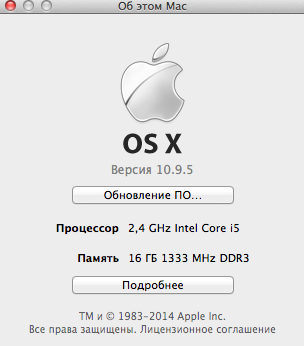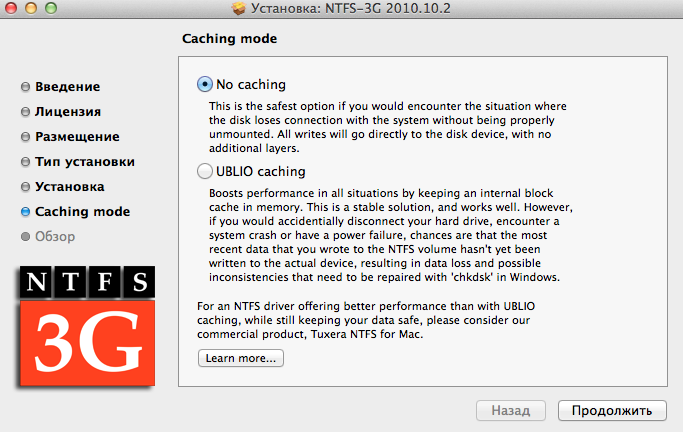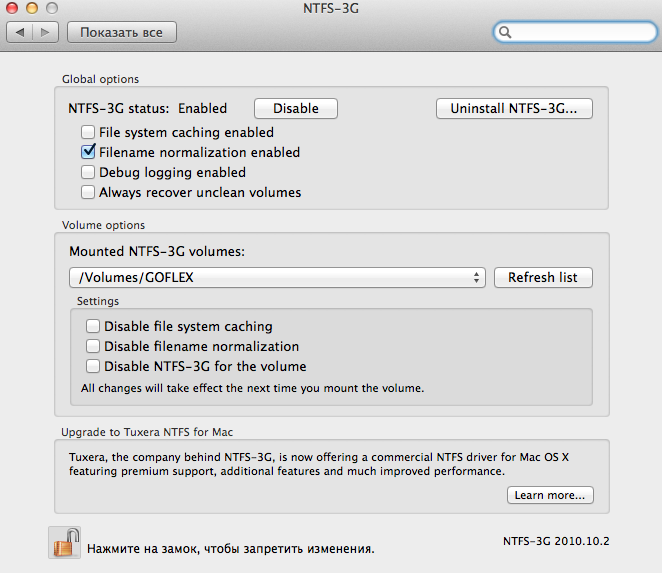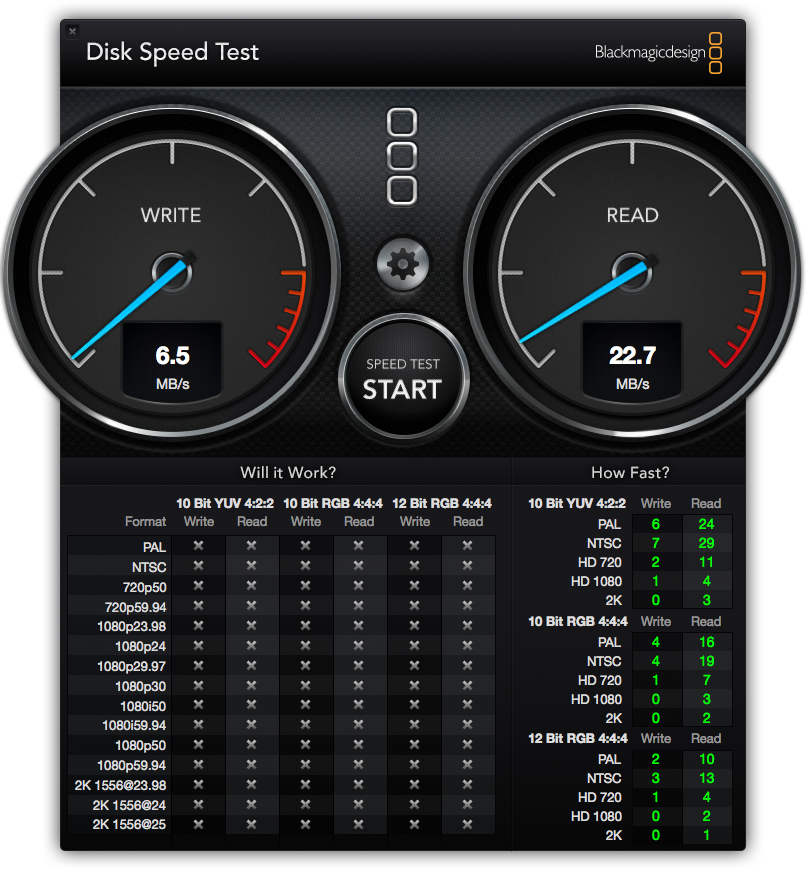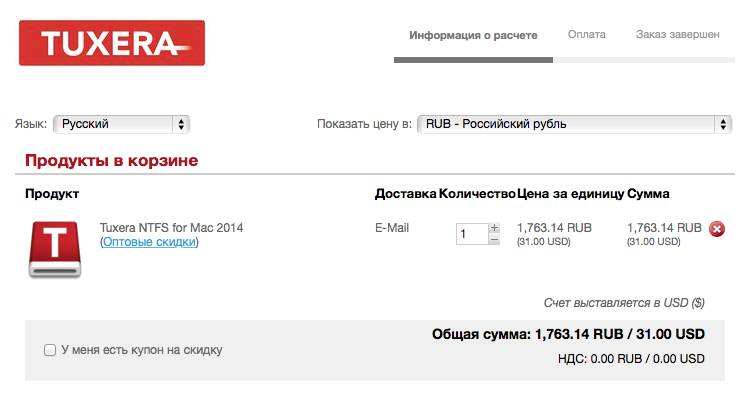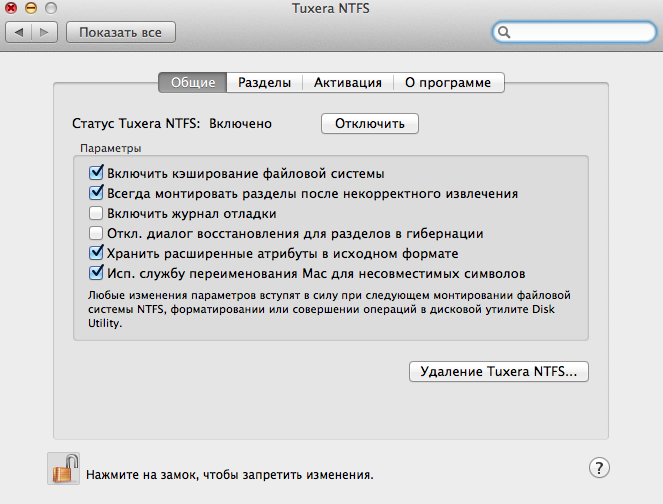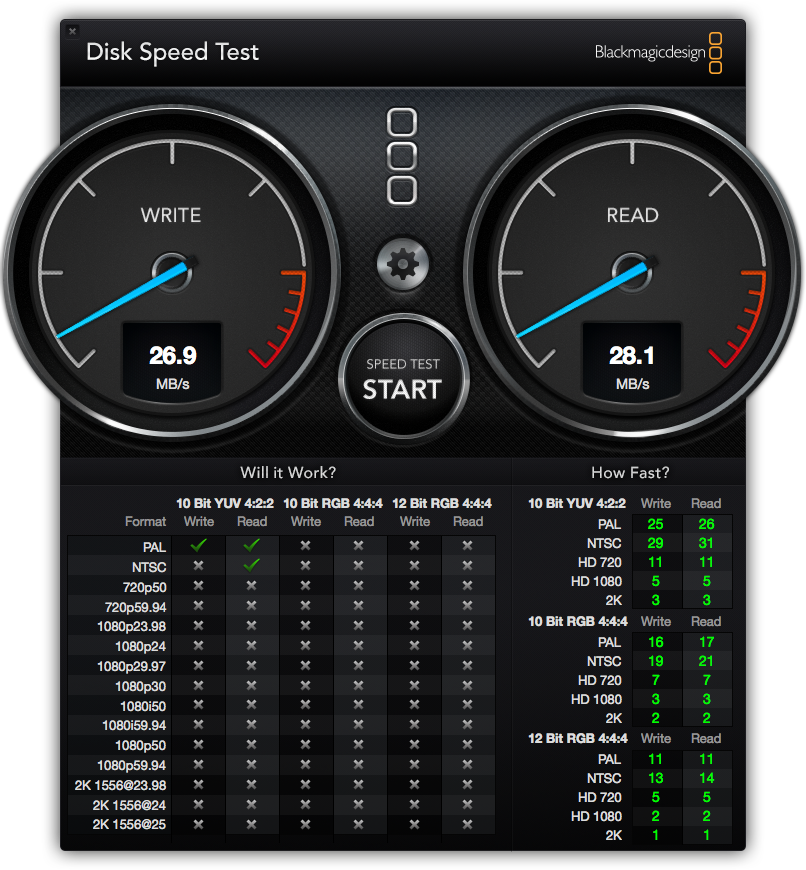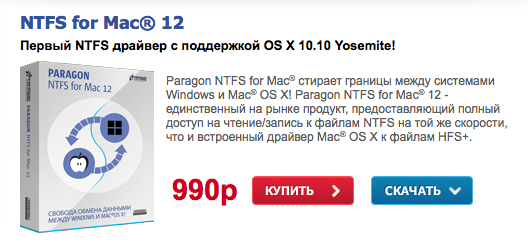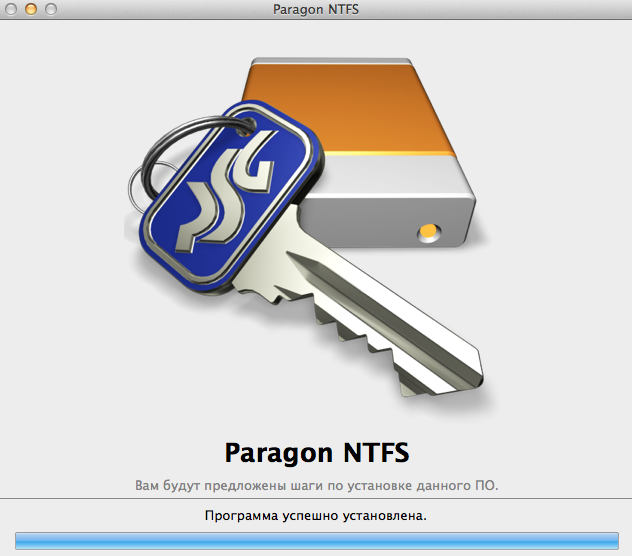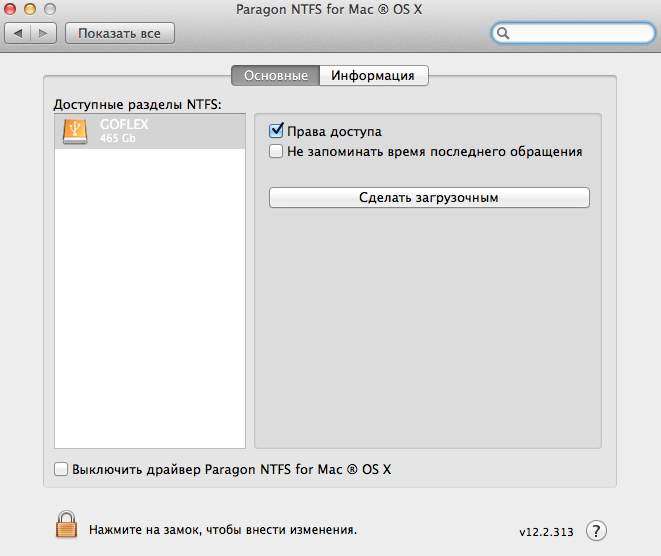Решаем проблему невозможности записи файлов в OS X на носитель информации, отформатированный в популярном формате NTFS.
В чём проблема?
Вокруг нас есть много устройств, usb-флешек и внешних жестких дисков, которые используют универсальные файловые системы FAT32 и NTFS, разработанные компанией Microsoft. В работе с первой никаких проблем не возникает: Mac OS X спокойно и читает, и записывает файлы на накопители с файловой системой FAT32. Однако, у этой системы есть одно очень существенное ограничение: максимальный объем одного файла не может превышать 4-х гигабайт.
В век FULLHD-видео такое ограничение выглядит нелепым. Поэтому большинство пользователей используют файловую систему NTFS, в которой ограничение на максимальный размер файла составляет 16 терабайт. Mac OS X умеет только читать информацию с дисков в формате NTFS, а вот запись недоступна. Существует несколько вариантов решения задачи, и ниже я расскажу о самых популярных из них!
Сразу хочу оговориться, что данные способы протестированы на операционной системе Mac OS X 10.9.5, но, скорее всего, большинство из них будет работать и на Yosemite.
В качестве внешнего жесткого диска я использую Seagate GoFlex Satellite 500GB. Он не обладает выдающимися скоростными характеристиками, зато имеет встроенный аккумулятор и Wi-Fi, что позволяет использовать его в связке с планшетом и смартфоном.
Бесплатные способы:
1. Включить поддержку стандартными средствами ОС
Да, такой вариант возможен, однако он имеет несколько существенных недостатков. Во-первых, понадобится умение работать с командной строкой. Во-вторых, этот способ считается не очень надежным, и есть риск повредить файловую систему. Если есть большое желание, полное описание этого способа легко найти в Google по запросу «включить запись ntfs mac os». Там очень много пунктов и нюансов, поэтому рассматривать его в этой статье мы не будем.
2. Tuxera NTFS-3G
Это бесплатный драйвер NTFS для Mac OS и Linux систем. Его поддержку разработчик уже прекратил, однако он без проблем заработал на моей системе.
Для установки потребуется скачать дистрибутив самого драйвера, который находится тут и ядро MacFUSE, которое позволит драйверу работать.
– Сначала необходимо установить MacFUSE.
– Далее устанавливаем сам драйвер Tuxera NTFS-3G.
– Программа установки спросит, какой метод кэширования использовать. Выбирать лучше «No caching», т.к. в другом режиме не гарантируется стабильность работы драйвера.
После установки потребуется перезапуск компьютера, после чего появится иконка NTFS-3G. Нажав на нее, попадем в настройку драйвера:
Здесь нет ничего полезного, кроме кнопки выключения драйвера и его удаления, и лучше никакие галочки не трогать.
Установив драйвер, можно подключить жесткий диск и проверить скорость чтения и записи. Для этого я использую утилиту Blackmagic Disk Speed Test, которая доступная к скачиванию в App Store.
Результаты работы бесплатного драйвера:
Скорость чтения на нормальном уровне для этого жесткого диска, а вот скорость записи очень низкая. Конечно, многим пользователям и такой производительности будет достаточно. Но если захочется получать максимум отдачи от жёсткого диска, то придётся обратить внимание на платные драйверы.
Платные способы:
1. Tuxera NTFS for Mac
Это платный драйвер от того же разработчика, что и NTFS-3G. Его поддержкой и улучшением занимаются до сих пор. Скачать можно с сайта разработчика по ссылке. Есть возможность загрузить и протестировать 15-ти дневную пробную версию. Далее необходимо будет купить или удалить драйвер. Стоимость составляет $31, что по текущему курсу превращается в довольно внушительную сумму в рублях:
В процессе установки никаких специальных параметров нет. После установки также требуется перезапуск компьютера.
В меню настроек ОС также появится значок Tuxera NTFS, в котором будут настройки драйвера.
Результаты тестирования скорости чтения и записи дали отличные показатели для этого жесткого диска:
2. Paragon NTFS for Mac
Очень популярный драйвер. Скажу честно, до написания этой статьи с конкурентами я даже и не сталкивался. Скачать драйвер можно здесь. На ознакомление с продуктом разработчики дают 10 дней. При этом цена полной версии продукта выглядит более интересной, по сравнению с конкурентом от Tuxera:
Установка проходит также безо всяких лишних вопросов, а сам установщик выглядит симпатичнее:
В настройках драйвера никаких особых опций не предусмотрено. Можно включить/выключить драйвер:
Результаты тестирования скорости работы жесткого диска неожиданно обрадовали! Скорость записи сравнима с конкурентом от Tuxera, а вот скорость чтения стабильно на 5 мегабайт в секунду выше:
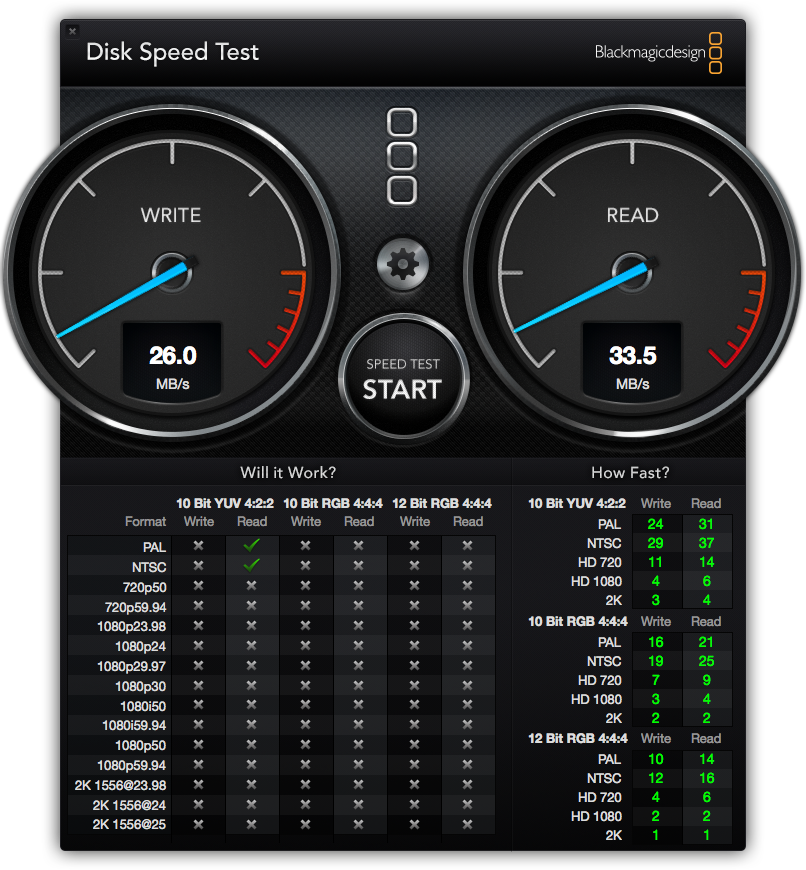
Какой из вариантов драйвера выбрать?
Платить или нет? Бесплатный драйвер можно смело посоветовать тем, кто редко занимается записью больших объемов информации на жесткий диск. Для рабочих задач – скинуть пару файлов на NTFS диск – сгодится бесплатная версия Tuxera NTFS-3G. Можно спокойно поставить пробную версию Tuxera NTFS или Paragon NTFS для однократного тестирования.
Если же вам постоянно требуется перекачивать большие объемы файлов – например, сериалы из торрент-клиента для просмотра на телевизоре – я бы рекомендовал не пожадничать и купить платный драйвер. На мой взгляд, оптимален именно Paragon NTFS for Mac. Мало того, что он дешевле других, так ещё и работает быстрее.

🤓 Хочешь больше? Подпишись на наш Telegram.

iPhones.ru
Решаем проблему невозможности записи файлов в OS X на носитель информации, отформатированный в популярном формате NTFS. В чём проблема? Вокруг нас есть много устройств, usb-флешек и внешних жестких дисков, которые используют универсальные файловые системы FAT32 и NTFS, разработанные компанией Microsoft. В работе с первой никаких проблем не возникает: Mac OS X спокойно и читает, и…
- Apple,
- инструкции
NTFS, пришедшая на смену использовавшейся ранее FAT, является стандартной файловой системой для операционных систем Windows и остается таковой уже более десятка лет. В OS X же используется другая файловая система — HFS+. Хотя OS X и поддерживает файловую систему от Microsoft, но делает это не в полном объеме.
Возьмем банальный пример из жизни. Ничем не примечательный офисный работник, всю свою жизнь проведший за Windows PC, наслушался от друзей о том, насколько хороша и удобна операционная система от Apple. Не в силах больше терпеть постоянные ошибки «Винды», он аккуратно складывает все свои важные данные на внешний USB-носитель, покупает компьютер Mac и начинает знакомство. И все идет вроде бы хорошо до того момента, пока не появляется необходимость на тот самый USB-носитель что-то перенести. И тут возникает проблема: ОС из Купертино не дает ничего скопировать на диск. Пот прошибает офисного работника, в голове крутятся мысли из серии «Шеф, все пропало!», и возникает закономерный вопрос: а не случилось ли чего с данными?
Нет, с данными ничего не случилось. Таблицы и документы открываются, фильмы просматриваются, а музыка играется. Может, дело в железе? И снова — нет. По умолчанию OS X умеет работать с NTFS только в режиме чтения. Хотите что-то записать — извольте отформатировать в HFS+. Но как быть, если теперь USB диск используется и на Mac компьютере и на Win системе? Все просто. Для этого нужно научить Mac работать с NTFS, для чего и потребуется замечательная утилитка Tuxera NTFS for Mac.
Tuxera — это что-то вроде драйвера для системы от Apple, который помогает ей научиться в полном объеме использовать файловую систему от Microsoft.
После установки и перезагрузки системы (да, тот редкий случай, когда нужно перезагрузить Mac), настройки Tuxera появятся в стандартном приложении настроек в разделе «Другие». Здесь же можно ее и удалить. Можете пробежаться взглядом по вкладкам с настройками, но если не уверены в том, что делаете, то лучше не меняйте ничего. Теперь драйвер Texura включается вместо стандартного и автоматически монтирует все подключенные диски.
Всё. После этих нехитрых манипуляций, все подключенные к OS X диски с файловой системой NTFS будут «как родные». Никаких лишних дополнительных действий не требуется.
Наш офисный работник может быть спокоен. Теперь, куда бы он не подключил свой внешний диск, тот будет работать как на чтение, так и на запись.
Tuxera NTFS for Mac использует «умное» кэширование, поэтому ваши данные будут переданы предельно безопасно на максимальной скорости.
Конечно, есть и другие программы такого рода, например, Paragon NTFS for Mac или бесплатные аналоги, но у первого лично я нередко замечал падения в скорости, а вторые не у всех работают без танцев с бубнами. Так что для нашего офисного работника драйвер от компании Tuxera — отличное решение, которое просто работает.
Плюсы:
- just works
- маленький размер
- есть настройки
- русский интерфейс
- демо-версия (15 дней)
Минусы:
- На 50% дороже решения от Paragon
Скачать и купить демо можно на сайте компании Tuxera
I just installed High Sierra Developer Beta 8 on my 2015 Macbook Pro and I haven’t been able to make Tuxera NTFS work with it. A few searches on Google seem to indicate that it does work with High Sierra, but all I get is an error when trying to mount my external HDD:
I read somewhere that Gatekeeper could be the source of the problem, but even after allowing it there, nothing changed.
So, does anyone have any clues about what may be happening in my case?
asked Aug 31, 2017 at 12:02
1
Tuxera NTFS 2016.1 works perfectly fine on my iMac with High Seirra with older file system, but it won’t work on my MacBook Pro with High Seirra with the newer APFS. I did the same thing on the MacBook as I did with the iMac so go figure.
answered Nov 25, 2017 at 22:28
1
Check the System Preferences > Security & Privacy, under General tab you may need to Allow the Tuxera system component (forgot its name/details).
The Tuxera 2016.1 seems to be working for me on High Sierra/10.13.0 after allowing its system component to run under Security & Privacy, it gave error something similar, and Allowing it made it to work.
This is explained as opt in for running the kernel extension:
https://www.tuxera.com/products/tuxera-ntfs-for-mac/#Tuxera_NTFS_for_Mac_features_block
(*) Our 2016.1 version is compatible with High Sierra. Note that High Sierra prevents extensions from loading automatically, which means that if you use version 2016.1 you’ll need to allow the extension to run from Security preferences pane. The upcoming version of Tuxera NTFS for Mac will help you breeze through this setup. Want to be part of our beta? Email us at macsupport@tuxera.com for more info.
Since you’re on a beta OS — you might want to join Tuxera’s beta as well in case they’ll work with you on debugging any issues before their tool and the macOS version you run are released.
bmike♦
226k78 gold badges397 silver badges869 bronze badges
answered Oct 15, 2017 at 22:32
1
You must log in to answer this question.
Not the answer you’re looking for? Browse other questions tagged
.
Not the answer you’re looking for? Browse other questions tagged
.
I just installed High Sierra Developer Beta 8 on my 2015 Macbook Pro and I haven’t been able to make Tuxera NTFS work with it. A few searches on Google seem to indicate that it does work with High Sierra, but all I get is an error when trying to mount my external HDD:
I read somewhere that Gatekeeper could be the source of the problem, but even after allowing it there, nothing changed.
So, does anyone have any clues about what may be happening in my case?
asked Aug 31, 2017 at 12:02
1
Tuxera NTFS 2016.1 works perfectly fine on my iMac with High Seirra with older file system, but it won’t work on my MacBook Pro with High Seirra with the newer APFS. I did the same thing on the MacBook as I did with the iMac so go figure.
answered Nov 25, 2017 at 22:28
1
Check the System Preferences > Security & Privacy, under General tab you may need to Allow the Tuxera system component (forgot its name/details).
The Tuxera 2016.1 seems to be working for me on High Sierra/10.13.0 after allowing its system component to run under Security & Privacy, it gave error something similar, and Allowing it made it to work.
This is explained as opt in for running the kernel extension:
https://www.tuxera.com/products/tuxera-ntfs-for-mac/#Tuxera_NTFS_for_Mac_features_block
(*) Our 2016.1 version is compatible with High Sierra. Note that High Sierra prevents extensions from loading automatically, which means that if you use version 2016.1 you’ll need to allow the extension to run from Security preferences pane. The upcoming version of Tuxera NTFS for Mac will help you breeze through this setup. Want to be part of our beta? Email us at macsupport@tuxera.com for more info.
Since you’re on a beta OS — you might want to join Tuxera’s beta as well in case they’ll work with you on debugging any issues before their tool and the macOS version you run are released.
bmike♦
226k78 gold badges397 silver badges869 bronze badges
answered Oct 15, 2017 at 22:32
1
You must log in to answer this question.
Not the answer you’re looking for? Browse other questions tagged
.
Not the answer you’re looking for? Browse other questions tagged
.